 TOP PAGE
TOP PAGE
 お問い合わせ
お問い合わせ


 スポットライトの
スポットライトの
Topに戻る
CONTENTS
 この号の扉ページ
この号の扉ページ
 文面作成はこれで
文面作成はこれで
 データ入力
データ入力
 送付相手の抽出
送付相手の抽出
 宛名印刷
宛名印刷
 なんと!絵はがき
なんと!絵はがき
基本設定
 グラフィックの
グラフィックの
レイアウト

 テキスト入力
テキスト入力

 ダウンロードは
ダウンロードは
こちらから
 Win 95で作る
Win 95で作る
年賀状(1)
 週刊ソフトニュース
週刊ソフトニュース
 新着ソフト情報
新着ソフト情報
 DOWNLOAD
DOWNLOAD
ランキング
 お勧めソフト一覧
お勧めソフト一覧
(PickUp)
|
|
|
やるぞ! Win 95で作る年賀状(2)〜実際に作成編
宛名書き&文面作成を行い、投函できるところまで!
実際に年賀状を作ってみよう(6)
なんと!絵はがきでのテキスト入力
|
時候の挨拶といった型通りの文章は、「テキストブラウザ」と呼ばれるウィンドウに用意されているデータを使えば簡単に入力できる。「テキストブラウザ」はツリー状に構成されていて、年賀状用テキストという項目が「慣用句」の中に用意されている。これをさらに開くと、頭語、挨拶、添え文、返礼用慣用句といった項目が並んでいるので、その中から使いたいことばや文を選んでダブルクリックしてやればいい。
文字の移動は、グラフィックの場合と同様、「移動」ボタンを選択しておいてからテキスト枠をドラッグする。既存のテキストファイルを読み込んで使う場合は、ツールバーの「テキスト読み込み」ボタンをクリックしてファイルを選択する。また[テキストブラウザ]メニューから[ブラウザフォルダの変更...]コマンドでフォルダを指定すると、「テキストブラウザ」ウィンドウのツリーに、選択したフォルダ内のテキストファイルが表示されるので、決まった文面を頻繁に使うときに役立つ。
一部の文字を修正したり、フォントや装飾を変更する場合にも、ツールバーのボタンを使う。
文字を修正する場合は「テキスト編集」ボタン、フォントやポイントを変更するのであれば「フォント設定」ボタンをクリックしておいてテキスト枠を選択する。また、「フォントスタイル設定」ボタンを使うと、太字にしたり影をつけたりといった装飾が可能。横書き用フォントの場合はイタリックにしたり基線角度を変更するといったことも可能だ。
印刷については、特別な設定はない。ふつうにプリンタの設定を行ない。印刷したいはがきの枚数に応じて印刷部数を指定して実行すればOKだ。
|
|
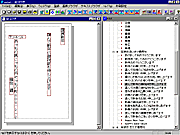 画面7-1●テキストブラウザからの入力
画面7-1●テキストブラウザからの入力
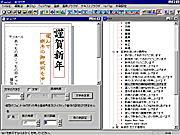 画面7-2●テキストスタイルの設定
画面7-2●テキストスタイルの設定
|
週刊ソフトニュース、スポットライト、PickUpに関するご意見・ご感想は…… editor@vector.co.jp まで
Copyright (c) 株式会社ベクターホールディングス 記事の無断転用を禁じます。
Copyright (c) Vector HOLDINGS Inc. All rights Reserved.
この記事は '97年12月15日 に公開されたものです。
|
|


